एक्सेल REPT समारोह
Excel में, REPT फ़ंक्शन का उपयोग वर्णों को निर्दिष्ट संख्या में दोहराने के लिए किया जाता है। यह एक उपयोगी फ़ंक्शन है जो एक्सेल में कई मामलों से निपटने में आपकी मदद कर सकता है, जैसे सेल को एक निश्चित लंबाई तक पैड करना, इन-सेल बार चार्ट बनाना, इत्यादि।
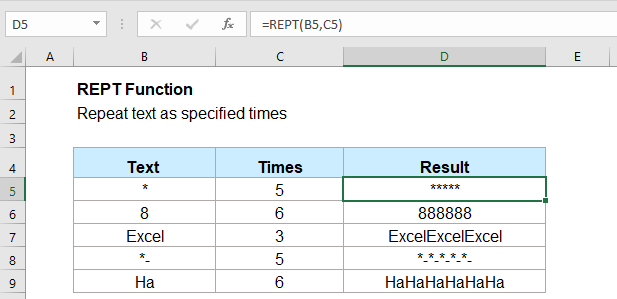
- उदाहरण 1: वर्णों को कई बार दोहराने के लिए REPT फ़ंक्शन का उपयोग करना
- उदाहरण 2: पाठ को समान लंबाई का बनाने के लिए अग्रणी शून्य को पैड करने के लिए आरईपीटी फ़ंक्शन का उपयोग करना
- उदाहरण 3: इन-सेल बार चार्ट बनाने के लिए आरईपीटी फ़ंक्शन का उपयोग करना
सिंटेक्स:
Excel में REPT फ़ंक्शन का सिंटैक्स है:
तर्क:
- text: आवश्यक। वह पाठ जिसे आप दोहराना चाहते हैं.
- number_times: आवश्यक। पाठ को जितनी बार दोहराना है, वह धनात्मक संख्या होनी चाहिए।
नोट्स:
- 1. यदि REPT फ़ंक्शन का परिणाम 32,767 वर्णों से अधिक है, तो एक #VALUE! त्रुटि मान प्रदर्शित होगा.
- 2। अगर संख्या_समय 0 है, REPT फ़ंक्शन खाली टेक्स्ट लौटाता है।
- 3। अगर संख्या_समय पूर्णांक नहीं है, इसे छोटा कर दिया गया है। उदाहरण के लिए, यदि संख्या_समय 6.8 है, यह पाठ को केवल 6 बार दोहराएगा।
वापसी:
दोहराए गए पाठ को विशिष्ट संख्या में बार लौटाएँ।
उदाहरण:
उदाहरण 1: वर्णों को कई बार दोहराने के लिए REPT फ़ंक्शन का उपयोग करना
कृपया वर्णों को x बार दोहराने के लिए इस REPT फ़ंक्शन का उपयोग करें:
और, आपको आवश्यकतानुसार परिणाम मिलेगा, स्क्रीनशॉट देखें:
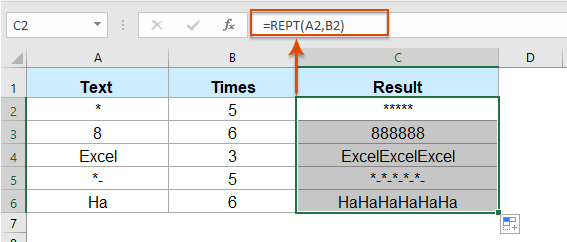
उदाहरण 2: पाठ को समान लंबाई का बनाने के लिए अग्रणी शून्य को पैड करने के लिए आरईपीटी फ़ंक्शन का उपयोग करना
मान लीजिए, आपके पास अलग-अलग लंबाई वाली संख्याओं की एक सूची है, अब, आप सभी संख्याओं को समान लंबाई (6-अंकीय) बनाना चाहते हैं। इस स्थिति में, आप REPT फ़ंक्शन का उपयोग करके संख्याओं के सामने अग्रणी शून्य को पैड कर सकते हैं।
कृपया नीचे दिए गए सूत्र को एक रिक्त कक्ष में दर्ज करें या कॉपी करें:
नोट: इस सूत्र में, A2 वह सेल है जिसका आप उपयोग करना चाहते हैं, 0 वह अक्षर है जिसे आप संख्या, संख्या को पैड करना चाहते हैं 6 यह वह टेक्स्ट लंबाई है जिसे आप ठीक करना चाहते हैं, आप उन्हें अपनी आवश्यकता के अनुसार बदल सकते हैं।
फिर, भरण हैंडल को उन कक्षों तक नीचे खींचें जहां आप इस सूत्र को लागू करना चाहते हैं, और सभी संख्याएं निश्चित छह-अंकीय वर्ण स्ट्रिंग में परिवर्तित हो गई हैं, स्क्रीनशॉट देखें:
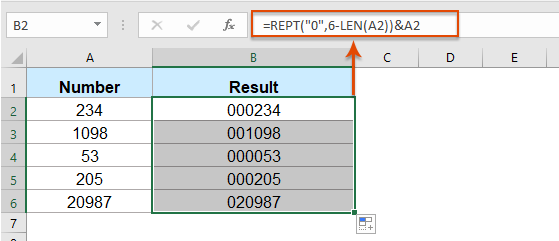
उदाहरण 3: इन-सेल बार चार्ट बनाने के लिए आरईपीटी फ़ंक्शन का उपयोग करना
इस आरईपीटी फ़ंक्शन के साथ, आप नीचे दिखाए गए स्क्रीनशॉट के अनुसार सेल मान के आधार पर एक सरल इन-सेल बार चार्ट भी बना सकते हैं।
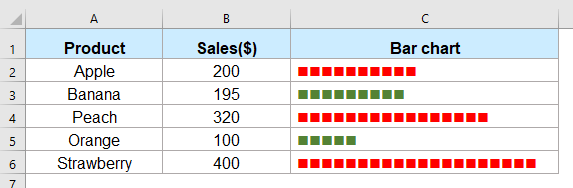
1. रिक्त कक्ष में जहां आप बार चार्ट सम्मिलित करना चाहते हैं, निम्न सूत्र दर्ज करें:
नोट: उपरोक्त सूत्र में, चार(110) वह वर्ण है जिसे आप दोहराना चाहते हैं जो वर्ण को ASCII कोड 110 के साथ प्रदर्शित करेगा; B2 / 20 आप जितनी बार दोहराना चाहते हैं, उसके आधार पर गणना करता है, आप अपने डेटा के आधार पर गणना बदल सकते हैं।
2. फिर, भरण हैंडल को उन कक्षों तक नीचे खींचें जहां आप इस सूत्र को लागू करना चाहते हैं, और आपको निम्नलिखित परिणाम मिलेगा:
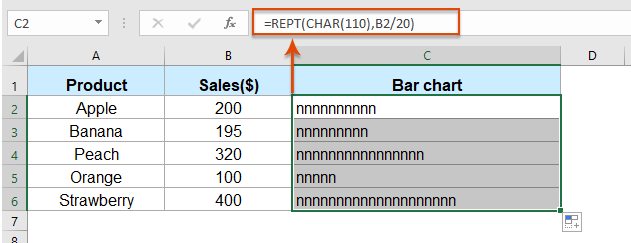
3. फिर, सूत्र कक्षों का चयन करें, और टेक्स्ट फ़ॉन्ट को विंगडिंग्स फ़ॉर्मेटिंग में बदलें, कुछ ठोस वर्ग प्रदर्शित होंगे, यदि आप कॉलम बी में संख्या बदलते हैं, तो बार चार्ट भी बदल जाएगा, स्क्रीनशॉट देखें:
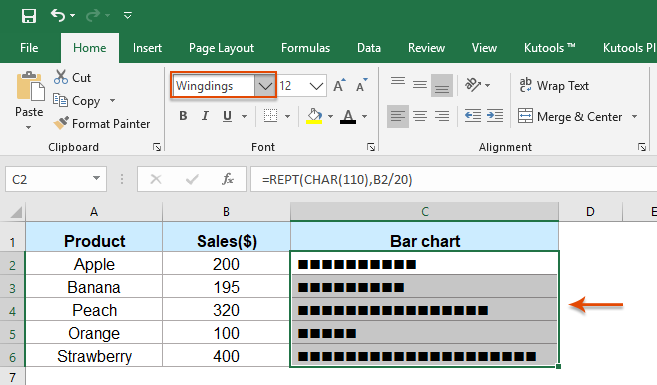
टिप्स: यदि आप संख्या के आधार पर विशिष्ट रंग दिखाना चाहते हैं, उदाहरण के लिए, जब डेटा 200 से अधिक या उसके बराबर है तो बार चार्ट को लाल रंग में प्रारूपित करें, यदि डेटा 200 से कम है, तो इसे हरे रंग के रूप में प्रारूपित करें।
1. बार चार्ट के साथ कक्षों का चयन करें और फिर क्लिक करें होम > सशर्त फॉर्मेटिंग > नए नियम.
2. में नया प्रारूपण नियम संवाद बकस:
- (1.) चयन करें यह निर्धारित करने के लिए कि कौन-से कक्ष स्वरूपित करने के लिए सूत्र का उपयोग करें में एक नियम प्रकार चुनें सूची बाक्स;
- (2.)में उन मानों को प्रारूपित करें जहां यह सूत्र सत्य है टेक्स्ट बॉक्स में यह सूत्र दर्ज करें: =बी2>=200.
- (3.) क्लिक करें का गठन अपनी आवश्यकतानुसार फ़ॉन्ट रंग चुनने के लिए बटन।
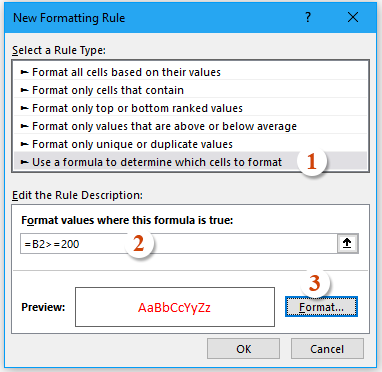
3। तब दबायें OK इस संवाद बॉक्स को बंद करने के लिए, हरे रंग में 200 से कम डेटा के लिए एक नया नियम बनाने के लिए कृपया उपरोक्त चरणों को दोहराएं।
अधिक कार्य:
- एक्सेल राइट फ़ंक्शन
- राइट फ़ंक्शन का उपयोग टेक्स्ट स्ट्रिंग के दाईं ओर से टेक्स्ट वापस करने के लिए किया जाता है।
- एक्सेल नंबरवैल्यू फ़ंक्शन
- NUMBERVALUE फ़ंक्शन संख्या से वास्तविक संख्या वापस लाने में मदद करता है जिसे टेक्स्ट के रूप में संग्रहीत किया जाता है।
- एक्सेल खोज फ़ंक्शन
- खोज फ़ंक्शन आपको दिए गए टेक्स्ट स्ट्रिंग से किसी विशिष्ट वर्ण या सबस्ट्रिंग की स्थिति ढूंढने में मदद कर सकता है।
सर्वोत्तम कार्यालय उत्पादकता उपकरण
एक्सेल के लिए कुटूल - आपको भीड़ से अलग दिखने में मदद करता है
एक्सेल के लिए कुटूल 300 से अधिक सुविधाओं का दावा करता है, यह सुनिश्चित करना कि आपको जो चाहिए वह बस एक क्लिक दूर है...

ऑफिस टैब - माइक्रोसॉफ्ट ऑफिस में टैब्ड रीडिंग और एडिटिंग सक्षम करें (एक्सेल शामिल करें)
- दर्जनों खुले दस्तावेज़ों के बीच स्विच करने के लिए एक सेकंड!
- हर दिन आपके लिए सैकड़ों माउस क्लिक कम करें, माउस हाथ को अलविदा कहें।
- एकाधिक दस्तावेज़ों को देखने और संपादित करने पर आपकी उत्पादकता 50% बढ़ जाती है।
- क्रोम, एज और फ़ायरफ़ॉक्स की तरह, ऑफिस (एक्सेल सहित) में कुशल टैब लाता है।
